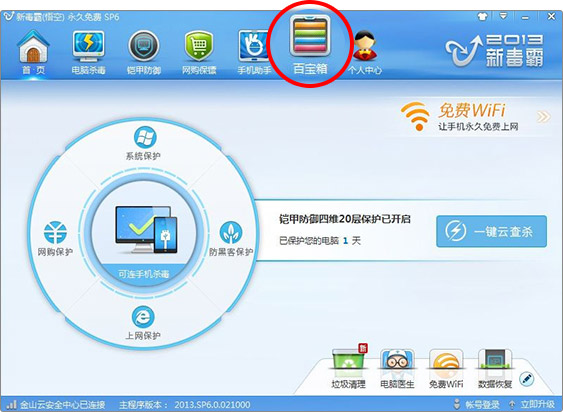萬盛學電腦網 >> 圖文處理 >> Photoshop教程 >> ps入門教程 >> Photoshop制作一張簡單的浪漫賀卡
Photoshop制作一張簡單的浪漫賀卡
本教程介紹簡單的情人節賀卡的制作方法。制作之前需要自己多准備一些筆刷,如草地、大樹、蝴蝶、人物剪影、花紋等筆刷,然後構思好大致的草圖,再用筆刷及素材慢慢裝飾即可。
最終效果

1、新建文檔1000x800像素,背景白色,新建圖層,做一個徑向漸變,顏色為#ffb96e和#f18100。

2、新建2個圖層,圖層3為黑色矩形,圖層12載入草叢筆刷塗抹,效果如下,你可以用photoshop自帶的草叢筆刷。

3、打開情侶親嘴圖片,用鋼筆摳出,這種圖片網上有很多,百度一下即可。也可以直接用下圖所示的剪影圖,定義成筆刷再刷上去。


4、拖入文檔中,縮小,位置如下,添加色相/飽和度調整層,使之變黑。

5、同樣方法處理自行車。

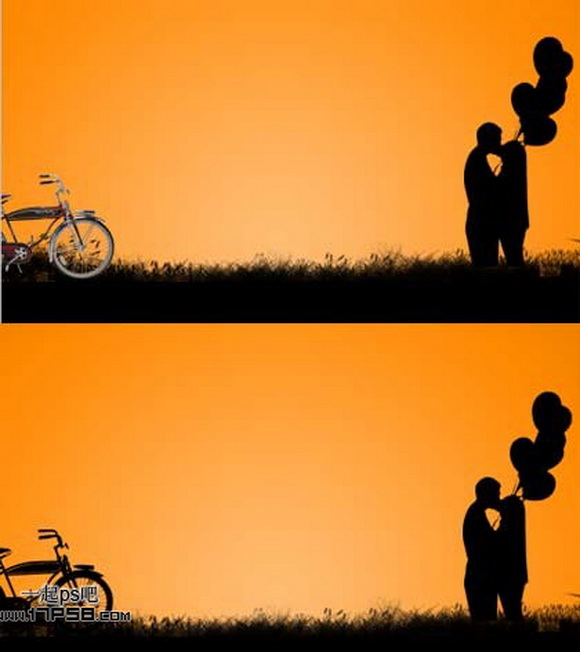
6、新建圖層,導入大樹筆刷,前景色黑色點一下。


7、新建圖層,使用自帶的楓葉筆刷,前景色黑色點幾下。
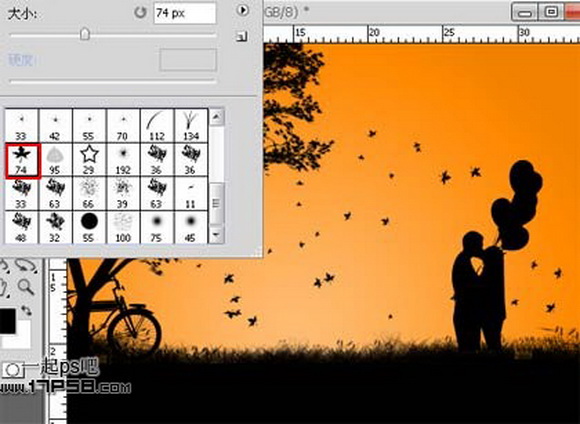
8、底部新建圖層,畫一個白色正圓,此為太陽,添加外發光樣式。

9、底部新建圖層,用直線套索做一些選區,填充白色,圖層模式疊加,不透明度12%,此為太陽光輝。

10、新建圖層畫一個心形,顏色#bd1414。

11、添加圖層樣式。
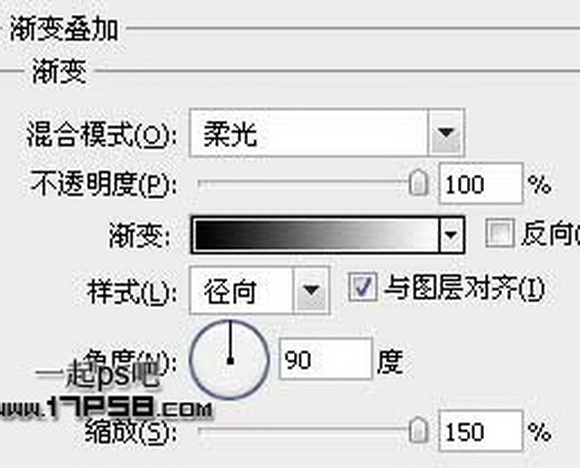
12、然後復制幾個,改變大小、角度和位置,效果如下。

13、新建圖層填充黑色,濾鏡>渲染>鏡頭光暈,圖層模式顏色減淡,不透明度45%。

14、新建圖層,用筆刷添加蝴蝶和飛鳥。


15、頂部新建圖層,在草地位置畫一橢圓,顏色#103f57。

16、添加圖層樣式。
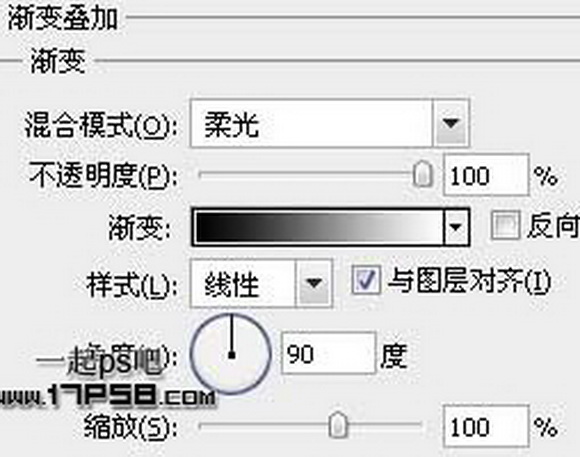
17、之後添加蒙版,前景色黑色用草叢筆刷塗抹四周,此為湖水。

18、做如下矩形選區。

19、Ctrl+shift+C復制,之後去掉選區,ctrl+V粘貼,會生成一個圖層,ctrl+T垂直翻轉,挪到底部。

20、圖層>創建剪貼蒙版,之後圖層模式改為明度,不透明度改為60%。
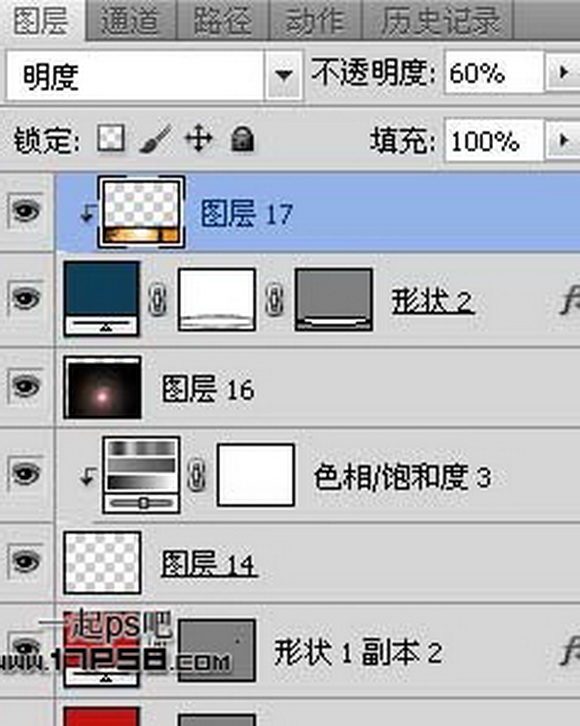
最終效果: